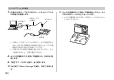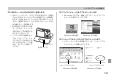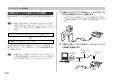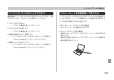パソコンでファイルを見る パソコンでファイルを見る このカメラは、USBクレードルを介してUSB端子を備えたパソ コンと接続して、パソコンでファイルを見たり、保存することが できます。USB接続を行うには、使用するパソコンによっては 付属のCD-ROM(カシオデジタルカメラアプリケーションソフト ウェア) からUSBドライバをパソコンにインストールする必要が あります。 お持ちのパソコンがWindowsの場合 パソコンにファイルを取り込むためには次の手順で操作します。 1. Windows98/Me/2000を使っている場合はUSBドライ バをパソコンにインストールする。 • 初めて使用するときだけ必要です。 • Windows XPの場合はインストールの必要はありません。 2. カメラとパソコンをUSBクレードルで接続する。 3.
パソコンでファイルを見る USBドライバをインストールする前に、カメラをパソコンに 接続しないでください。パソコンがカメラを認識しなくなりま す。 • Windows98/Me/2000をお使いの場合は、USBドラ イバのインストールが必要です。この場合、インストール 前にカメラをパソコンに接続しないでください。 • Windows XPをお使いの場合は、USBドライバのインス トールは不要です。 4. 「USB driver」の「インストール」をクリックします。 • インストールが開始されます。 5. • 再起動時には、付属のCD-ROMをパソコンにセットした ままにしておいてください。 6. 1.
パソコンでファイルを見る 7. 付属のUSBケーブルでUSBクレードルとパソコンの USB端子を接続します。 USB端子 USBケーブル (付属品) Bコネクタ Aコネクタ 【USB】 • USBケーブルをパソコンとUSBクレードルに接続すると きは、それぞれの機器のUSB端子の形状とケーブルの接 続端子の形状を合わせて接続してください。 • USBコネクタは奥まで確実に差し込んでください。正し く接続されないと、正常に動作しません。 8. カメラの 【電源ボタン】 を押して電源を入れ、 【MENU】 を 押します。 9. “設定”タブ→“USB”と選び、【왘】を押します。 10.【왖】 【왔】で“Mass す。 130 Storage”を選び、【SET】を押しま 11.
パソコンでファイルを見る 12. USBクレードルの【USB】ボタンを押します。 • 「新しいハードウェア…」 とダイアログが表示され、自動的 にカメラ内のメモリーカードまたは内蔵メモリーが認識さ れます。次回からはパソコンとカメラをUSBクレードル を介して接続するだけで、カメラ内のメモリーカードまた は内蔵メモリーを認識します。 13.「マイコンピュータ」をダブルクリックします。 • Windows XPでは、画面上の「スタート」→「マイコン ピュータ」の順でクリックします。 • 【USB】 ボタンを押すとUSB モードになり、クレードル の【USBランプ】が緑色に点 灯します(160ページ)。 • パソコンのOSの環境によっ ては、 「リムーバブル ディ スク」 ガイダンスが表示され ることがあります。この場 合は、ガイダンスを閉じて ください。 Windows 98の場合 Windows XPの場合 14.
パソコンでファイルを見る 15.「Dcim」フォルダをダブルクリックします。 17. 見たい画像ファイルをダブルクリックして、画像を見ま す。 Dcim Windows 98の場合 Dcim Windows XPの場合 16.
パソコンでファイルを見る 18. ファイルを保存する場合は、次のように操作します。 • Windows 98/2000/Meの場合: 1「リムーバブルディスク」内の 「Dcim」 フォルダを右ボタン でクリックします。 2 メニューの「コピー」をクリックします。 3「マイドキュメント」をダブルクリックして開きます。 4「マイドキュメント」 のメニューで 「編集」 → 「貼り付け」 の順 でクリックします。 重要! • カメラ内やメモリーカード内の画像に対して、パソコン で修正・削除・移動・名前の変更などを行わないでくだ さい。パソコンで修正・削除・移動・名前の変更などを 行った場合は、画像管理データと整合性がとれず、カメ ラで再生できなくなったり、撮影枚数が極端に変わった りします。修正・削除・移動・名前の変更などはパソコ ンにコピーした画像で行ってください。 19.
パソコンでファイルを見る お持ちのパソコンがMacintoshの場合 1. Macintoshにファイルを取り込むためには次の手順で操作しま す。 付属の A C アダプターをU S B クレードルの【D C I N 5.3V】と家庭用コンセントに接続します。 • ACアダプターを使用せずに、カメラの電池のみで使用し て接続する場合は、充分に充電された電池を使用してくだ さい。 重要! • Mac OS 8.6以前、またはMac OS Xの10.0ではご 使用できません。Mac OS 9、X(10.1、10.2、 10.3) のみで使用できます (OS標準のUSBドライバを 使用)。 1. カメラとMacintoshをUSBクレードルで接続する。 2. 画像ファイルを見る/コピーする。 具体的な操作方法は以降に記載されていますので、手順に従って 操作してください。また、接続するパソコンの取扱説明書もあわ せてお読みください。 重要! • 内蔵メモリーに保存されているファイルデータをパソコ 2.
パソコンでファイルを見る • USBケーブルをパソコンとUSBクレードルに接続すると きは、それぞれの機器のUSB端子の形状とケーブルの接 続端子の形状を合わせて接続してください。 7. USBクレードルの【USB】ボタンを押します。 • 【USB】 ボタンを押すとUSBモードになり、クレードルの 【USBランプ】が緑色に点灯します(160ページ)。 • USBコネクタは奥まで確実に差し込んでください。正し く接続されないと、正常に動作しません。 3. カメラの 【電源ボタン】 を押して電源を入れ、 【MENU】 を 押します。 4. “設定”タブ→“USB”と選び、【왘】を押します。 5. 【왖】 【왔】 で “Mass Storage” と選び、 【SET】 を押します。 6. カメラの【電源ボタン】を押して電源を切り、カメラを USBクレードルの上にセットします。 【USBランプ】 8.
パソコンでファイルを見る 10. 見たい画像ファイルをダブルクリックして、画像を見ま す。 • ファイル名については 「メモリー内のフォルダ構造」 (139 ページ)を参照ください。 11. ファイルを保存する場合は「DCIM」フォルダを保存した いフォルダにドラッグアンドドロップします。 • 「DCIM」フォルダがMacintosh内のフォルダにコピーさ れます。 参考 • ドラッグアンドドロップとは、マウスのポインタ (矢印) が画像ファイルのアイコン上に重なった状態でマウスの ボタンを押し、そのままマウスを移動(ドラッグ)させ て、別の場所でマウスのボタンを離す (ドロップ) 操作の ことをいいます。 重要! • カメラ内やメモリーカード内の画像に対して、パソコン で修正・削除・移動・名前の変更などを行わないでくだ さい。パソコンで修正・削除・移動・名前の変更などを 行った場合は、画像管理データと整合性がとれず、カメ ラで再生できなくなったり、撮影枚数が極端に変わった りします。修正・削除・移動・名前の変更などはパソコ ンにコピーした画像で行ってください。 136 12.
パソコンでファイルを見る パソコンでいろいろなことができます 撮影画像をパソコンでさまざまに活用することができます。活用 方法については、下記のページを参考にしてください。 • アルバム形式で見たい .........「アルバム機能を使う」 (141ページ) • アルバム形式で印刷したい .........「アルバム機能を使う」 (141ページ) • 画像を自動取り込み/管理したい .........
パソコンでファイルを見る • 前記以外の機種 1) 市販のSDメモリーカード用リーダー/ライターを使用します。 具体的な使用方法は、SDメモリーカード用リーダー/ライ ターに付属の取扱説明書を参照ください。 メモリー内のデータについて 本機で撮影された画像やその他のデータは、DCF(Design rule for Camera File system)規格に準拠した方法でメモリーへ保 存されます。DCF規格とは、画像ファイルと画像に関連するファ イルをデジタルカメラと関連機器の間で簡単に交換することを目 的とした規格です。 DCF規格について 2) 市販のPCカード用リーダー/ライターと市販のPCカードア ダプター(SDメモリーカード/MMC用)を使用します。 具体的な使用方法は、PCカード用リーダー/ライターとPC カードアダプターに付属の取扱説明書を参照ください。 138 DCF規格対応の機器 (デジタルカメラやプリンタなど) の間で画像 の互換性があります。画像ファイルのデータ形式やメモリー内の フォルダ構造に規定がありますので、本機で撮影した画像をDCF 規格対応の他社のカメラで見たり、この規
パソコンでファイルを見る メモリー内のフォルダ構造 ■ フォルダ/ファイルの内容 ■ フォルダ構造 • DCIMフォルダ デジタルカメラで扱うファイルすべてを収めたフォルダです。 DCIM (DCIMフォルダ) • 記録フォルダ デジタルカメラで記録したファイルを収めたフォルダです。 (記録フォルダ) (画像ファイル) (ムービーファイル) (音声ファイル) (音声付き静止画/画像ファイル) (音声付き静止画/音声ファイル) 101CASIO 102CASIO (記録フォルダ) (記録フォルダ) • ムービーファイル デジタルカメラで撮影したムービーファイルです。拡張子は 「AVI」です。 ALBUM INDEX.HTM (アルバムフォルダ) (アルバムのHTMLファイル) • 音声ファイル 音声を記録したファイルです。 拡張子は「WAV」です。 ... 100CASIO CIMG0001.JPG CIMG0002.AVI CIMG0003.WAV CIMG0004.JPG CIMG0004.WAV ... FAVORITE ※ ... CIMG0001.
パソコンでファイルを見る • アルバムのHTMLファイル アルバム機能で使用するファイルです。拡張子は 「HTM」 です。 • お気に入りフォルダ お気に入りの画像ファイルを収めたフォルダです。 320×240pixelsの画像として収められています。 • DPOFファイルを収めたフォルダ DPOFファイルなどを収めたフォルダです。 このデジタルカメラで扱える画像ファイル • 本機で撮影した画像ファイル • DCF規格に対応している画像ファイル ※ DCF規格の画像ファイルでも、使用できない機能がある場合がありま す。また、本機以外で撮影された画像の場合、再生にかかる時間が長く なる場合があります。 • ベストショット用フォルダ(内蔵メモリーのみ) カスタム登録されたシーンファイルを収めたフォルダです。 ■ パソコン上で内蔵メモリー/メモリーカードを扱う ときのご注意 • カスタム登録されたシーンファイル(内蔵メモリーのみ) ベストショットモードで使用されるファイルです。 • メモリーの内容をパソコンのハードディスクやCD-R、MOディ スクなどに保存する際は“DCIM”フォルダごと保存してくださ
パソコンでファイルを活用する アルバム機能を使用すると、パソコンにアルバム形式で画像を表 示させることができます。また、付属のCD-ROM内に収録されて いるソフトウェアをインストールすることで、パソコンでのファ イルの自動取り込みや画像のレタッチをすることができます。 アルバム機能を使う • 本機で作成したアルバムは、次のWebブラウザで見たり、印刷 することができます。ただし、Windows 98/2000で動画を 再生する場合はDirect Xが必要です。 Microsoft Internet Explorer Ver 5.
パソコンでファイルを活用する 2. “再生機能”タブ→“アルバ 重要! • アルバム作成中に次の操作を行うと、アルバム用のファ ム作成”と選び、【왘】を押 します。 イルが作成されないばかりでなく、画像データ等のメモ リー内のデータが破壊される恐れがあります。アルバム 作成中は、下記の操作は絶対に行わないでください。 −【電池カバー】を開ける − メモリーカードを抜く − その他異常操作 • アルバム作成中にメモリーが一杯になったときは、“メ モリがいっぱいです” と表示した後、アルバムの作成を 中止します。 • 電池が切れかかっているときは、アルバムが正常に作成 されない場合があります。 • アルバムの詳細設定で “自動作成” をする/しないのどち らに設定していても、【SET】を押すと、アルバムの作 成を自動的に開始します(145ページ)。 • 作成された“ALBUM”フォルダ(139ページ)内の画像 は、カメラで見ることはできません。 レイアウト見本 3.
パソコンでファイルを活用する アルバムのレイアウトを選ぶ アルバムの詳細を設定する 10種類のレイアウトの中から、表示したときのレイアウトを選 ぶことができます。 1. 1. PLAYモードにして【MENU】を押します。 2. “再生機能”タブ→“アルバム作成”と選び、【왘】を押しま す。 3. 【왖】 【왔】で“レイアウト”を選びます。 4. 【왗】 【왘】で表示したいレイアウトを選びます。 • 【왗】 【왘】 を押すと、画面右横のレイアウト見本が切り替わ ります。 重要! • レイアウト見本上に表示されるのはアルバムのレイアウ トおよび背景色です。一覧/情報表示付きかどうかや用 途の内容(閲覧/WEB/プリント) は表示されません。 PLAYモードにして【MENU】を押します。 2. “再生機能”タブ→“アルバム作成”と選び、【왘】を押しま す。 3. 【왖】 【왔】で“設定”を選び、【왘】を押します。 4. 【왖】 【왔】で設定項目を選 び、【왘】を押します。 • 各設定項目の設定内容に つきましては、以降をご 覧ください。 5.
パソコンでファイルを活用する ■ 背景色を選ぶ ■ 用途を選ぶ アルバムの背景色を白/黒/グレーの中から選ぶことができま す。 • 背景色を選ぶと、一つ前の画面で表示されていたレイアウト見 本上に選んだ色が表示されます。 閲覧: 簡易画像でアルバム表示されますので、簡単に画像を 確認したりホームページ上で素早く閲覧したい場合に 便利です。また、画像をクリックすると、大きな画像 が表示されますので、細部を確認したり、画像を1枚 ずつきれいに印刷したい場合にお使いください。AVI ファイルをクリックすると動画を再生します。CD-R などにコピーして配布するときなどに最適です。 WEB: 簡易画像でアルバム表示され、簡単に画像を確認した り、ホームページ上で素早く閲覧したい場合に便利で す。“D C I M ”フォルダ内にあるデータ量の少ない “ALBUM”のみで動作しますので、特にインターネッ トで利用するときに素早くアップロードできます。た だし、画像の拡大や動画の再生はできません。 ■ タイプを選ぶ アルバムのタイプを、標準タイプと一覧/情報付きタイプに切り 替えることができます。 標準タイプ
パソコンでファイルを活用する ■ 自動作成をする/しないを設定する アルバムファイルを見るには アルバム用のファイルを、電源を切ったときに自動的に作成する かどうかを設定することができます。 アルバムファイルはパソコンで使用しているWebブラウザで見 たり、印刷することができます。 入 : 電源を切ったとき、内蔵メモリーまたはメモリーカード内 にアルバム用のファイルを自動的に作成します。 切 : 電源を切ったとき、アルバム用のファイルを自動的に作成 しません。 重要! • 自動作成を“入”に設定している場合、電源を切ると【液 晶モニター】は消灯しますが、【動作確認用ランプ】が緑 色に数秒間点滅しています。この間はアルバム用のファ イルを作成していますので、下記の操作は絶対に行わな いでください。 −【電池カバー】を開ける − メモリーカードを抜く − その他異常操作 参考 • 自動作成を “入” に設定すると、電源を切るときにアルバ ム用のファイルを作成するため、メモリー内の画像枚数 に応じて、電源が切れるまでの時間が長くなります。も し、アルバム機能を使用しない場合は、自動作成を “切” に
パソコンでファイルを活用する 4.
パソコンでファイルを活用する • 表示される画像情報の内容 ファイルサイズ 画像サイズ 撮影画質 撮影モード 露出モード 測光方式 シャッタースピード 絞り 露出補正 測距方式 AFエリア フラッシュモード シャープネス 彩度 コントラスト ホワイトバランス 感度 フィルター 色強調 フラッシュ光量 デジタルズーム 訪問先 撮影日時 モデル名 参考 5.
パソコンでファイルを活用する アルバムを保存するには • 内蔵メモリーまたはメモリーカード内の “DCIM”フォルダごと パソコンのハードディスクやCD-R、MOディスクなどに保存 してください。 “ALBUM” フォルダだけでは、必要なファイル が保存されません。保存後は “DCIM”内のファイルを更新した り消去しないでください。新たに画像を加えたり、消去したり すると、アルバムが正常に表示されなくなることがあります。 • メモリーカードを再びデジタルカメラで使用するときは、以前 のファイルをすべて消去するか、フォーマットしてから使うこ とをおすすめします。ただし、フォーマットすると、メモリー 内のデータはすべて消えます。 •“用途” の設定を “WEB” にした場合は “ALBUM” フォルダのみで もアルバムを見ることができます。データ量が少ないので、素 早くインターネットにアップロードすることができます。 148 アルバムを消去する 1. PLAYモードにして【MENU】を押します。 2. “再生機能”タブ→“アルバム作成”と選び、【왘】を押しま す。 3.
パソコンでファイルを活用する ソフトをインストールする 本機には、パソコンで画像を活用するための便利なソフトが付属 しています。目的に応じてソフトをインストールしてください。 付属のCD-ROM(カシオデジタルカメラアプリ ケーションソフトウェア) について 付属のCD-ROM(カシオデジタルカメラアプリケーションソフト ウェア) には、以下のソフトウェアが収録されています。 各ソフト の内容を確認し、 必要に応じてソフトをパソコンにインストール してください。 USBドライバ (マスストレージ) (Windows用) デジタルカメラとパソコンをUSB接続するためのソフトです。 ※ Windows XPではCD-ROM内のUSBドライバをインストールしない でください。USBケーブルでパソコンと接続するだけで、USB通信が できます。 Photo Loader (Windows用/ Macintosh用) デジタルカメラからパソコンに画 像、音声付き画像やボイスレコー ドのWAVファイルを自動的に取 り込むことができます。取り込ん だ画像は年月日のフォルダ単位で 管理し、カレンダー形式で検索で きるH
パソコンでファイルを活用する Photohands(Windows用) パソコンの動作環境について 画像のカラー、コントラスト、明 るさなどの調整(レタッチ) 、サイ ズや向きの変更ができます。撮影 日付を付けて印刷することもでき ます。 使用するソフトによって、必要な動作環境が異なりますので、必 ず確認してください。 ※ Photohandsの操作方法に関する 説明は、電子文書 (PDFファイル) 化 され、付属のCD-ROM内に収録さ れています。 Windows OS メモリ HD USBドライバ※1 XP※2/2000/ Photo Loader XP/2000/ Photohands XP/2000/ Me/98 − Me/98 16MB以上 Me/98 64MB以上 − 約7MB以上 約10MB以上 Direct X(Windows用) デジタルカメラで撮影した動画ファイルを、Windows 98/ 2000で扱うためのコーディックが含まれる機能拡張ツールで す。Windows XP/Meにはインストール不要です。 Adobe Reader(Windows用)
パソコンでファイルを活用する インストールする Macintosh OS メモリ HD Photo Loader 9 32MB以上 約3MB以上 • USB接続は、Macintosh OS 9/10.1/10.2/10.3で可能です。 標準搭載のドライバで動作しますので、そのままUSBケーブルでカ メラとパソコンを接続してください。 付属のCD-ROM(カシオデジタルカメラアプリケーションソフト ウェア)に収録されているソフトウェアを、パソコンにインス トールします。 参考 重要! • Windowsの詳しい動作環境については、付属のCDROM(カシオデジタルカメラアプリケーションソフト ウェア) 内の 「お読みください」 ファイルを参照して、確 認してください。 • Macintoshの詳しい動作環境については、付属のCDROM(カシオデジタルカメラアプリケーションソフト ウェア) 内の 「CD-ROMの使いかた」 ファイルをブラウザ ソフトでご覧ください。 • 付属のCD-ROM(カシオデジタルカメラアプリケーショ ンソフトウェア)は、Mac OS X(10.
パソコンでファイルを活用する 2. “Language”の「日本語」をクリックします。 • 英語のアプリケーションソフトをインストールしたい場合 は「English」をクリックしてください。 ■ ソフトのインストール 1. インストールしたいアプリケーションソフトの「インス トール」をクリックします。 ■「お読みください」を読む 2. 手順に従ってインストールします。 インストールする前に、必ずインストールするアプリケーション ソフトの 「お読みください」 をお読みください。インストールする ために必要な条件や動作環境が書かれています。 重要! • Photo Loaderのバージョンアップ、再インストール 1.
パソコンでファイルを活用する ■ 取扱説明書(PDFファイル)を読む 1. 「オンラインユーザ登録」をクリックします。 • Webブラウザソフトが起動し、ユーザ登録が可能になり ます。画面の指示に従ってユーザ登録を行ってください。 1. “取扱説明書”のお読みになりたいアプリケーションソフ トの名前をクリックします。 2. 重要! • 取扱説明書をお読みになるには、パソコンにAdobe Readerがインストールされている必要があります。イ ンストールされていない場合は、「ソフトのインストー ル」でAdobe Readerをインストールしてください。 ユーザ登録が終了したら、インターネットの接続を終了 してください。 ■ 終了 1.
パソコンでファイルを活用する ■ ソフトのインストール インストールする前に、インストールするアプリケーションソフ トの「はじめにお読みください」を必ずお読みください。インス トールするために必要な条件や動作環境が書かれています。 1. 付属のCD-ROM(カシオデジタルカメラアプリケーショ ンソフトウェア)をCD-ROMドライブにセットします。 2. CD-ROM(カシオデジタルカメラアプリケーションソフ トウェア) 内の 「CD-ROMの使いかた」 ファイルを開きます。 3. 「ソフトウェアについて」をクリックします。 4. 5.
パソコンでファイルを活用する ■ ユーザ登録をする パソコンからインターネットを通してのみ、ユーザ登録をするこ とができます。EXILIMオフィシャルWebサイトにて登録を行っ てください。 ※ 会員制Webサイト「QVNet」 「EXILIMオフィシャルWebサイ ト (179ページ) 」 へのユーザ登録となります。ユーザ登録で登 録いただいた個人情報のお取り扱いに関しては、Webサイト 上の「QVNetをご利用になる前に」に記載されておりますの で、ご確認をお願い致します。ユーザ登録はデジタルカメラ 本体や付属ソフトのバージョンアップのご連絡その他情報発 信を目的としております。付属ソフトウェアについては、 ユーザ登録をしなくてもインストールや使用は可能です。 155
付録 付録 メニュー一覧表 RECモード、PLAYモードの各タブのメニューに表示される項目 の一覧表です。 • 下線の引いてある項目は工場出荷時に選択されている項目です。 入/切 シャープネス +2/+1/0/−1/−2 彩度 +2/+1/0/−1/−2 コントラスト +1/0/−1 フラッシュ光量 +2/+1/0/−1/−2 フラッシュアシスト オート/切 ■ RECモード ●撮影設定タブメニュー 撮影モード オートPF 静止画/ ベストショット/ ムービー/ 静止画+音/ ボイスレコード セルフタイマー 10秒/2秒/×3/切 サイズ 2048×1536/2048×1360(3:2)/ グリッド表示 入/切 デジタルズーム 入/切 撮影レビュー 入/切 アイコンガイド 入/切 左右キー設定 撮影モード/EVシフト/ホワイトバランス/ ISO感度/セルフタイマー/切 ●モードメモリタブメニュー 1600×1200/1280×960/ 640×480 撮影モード 入/切 画質 高精細/標準/エコノミー フラッシュ 入/切 EVシフト
付録 ●設定タブメニュー 操作音 起動音/ハーフシャッター/シャッター/操作 音/音量 起動画面 入(画像選択)/切 ファイルNo.
付録 ●設定タブメニュー 操作音 起動音/ハーフシャッター/シャッター/操作 音/音量 起動画面 入(画像選択)/切 ファイルNo.
付録 ■ RECモード 動作確認用ランプ 緑 赤 オレンジ 重要! • カメラにメモリーカードを入れているときは、【動作確 セルフタイマー ランプ 赤 点灯 起動中(電源オン時、撮影可) フラッシュ充電中 点滅3 点灯 フラッシュ充電完了 オートフォーカス合焦 点灯 点滅3 点灯 オートフォーカス合焦不可 LCDオフ 点滅2 撮影記録中 ムービー取り込み中/画像処理中 点滅1 点滅1 点滅2 点灯 点滅3 点滅3 点滅3 認用ランプ】が点滅中にメモリーカードを取り出すこと は絶対にお止めください。撮影された画像がメモリー カードに記録されずに消えてしまいます。 内容 点滅1 セルフタイマーカウンドダウン 10∼3秒前 点滅2 セルフタイマーカウンドダウン 3∼0秒前 フラッシュ充電不可 メモリーカード異常/メモリーカード 未フォーマット/カスタム登録不可 メモリーカードロック/フォルダ作成 ■ PLAYモード 動作確認用ランプ 緑 点灯 赤 オレンジ セルフタイマー ランプ 内容 赤 起動中(電源オン時、撮影可) 消去実行中/DPOF実行中/プロ テクト
付録 ■ USBクレードルのランプ USBクレードルには【CHARGEランプ】 【USBランプ】の2つの ランプがあります。これらのランプは、USBクレードルの動作 内容によって、点灯したり点滅したりします。 【CHARGEランプ】 CHARGEランプ 【USBランプ】 USBランプ 色 赤 状態 点灯 緑 オレンジ 点灯 点灯 充電終了 充電待機中 赤 点滅 160 色 内容 状態 充電中 緑 点灯 充電エラー USB接続状態 緑 点滅 メモリーアクセス中
付録 故障かな?と思ったら 現象と対処方法 現 象 電源が入らない。 電 源 に つ い て 考えられる原因 対 1) 電池が正しい向きに入っていない。 ( 1) 電池を正しい向きに入れてください 25ページ)。 2) 電池が消耗している。 2) 電池を充電してください( 27ページ)。それで もすぐに電池が消耗するときは電池の寿命です。 別売のリチウムイオン充電池(NP-20)をお買い 求めください。 電源が勝手に切れた。 【シャッター】を押しても撮 1) オートパワーオフが働いた( 2) 電池が消耗している。 33ページ)。 オートフォーカスなのにピ ントが合わない。 1) 再度電源を入れ直してください。 2) 電池を充電してください( 27ページ)。 1) PLAYモードになっている。 1)【 2)【フラッシュ】充電中である。 い。 2)【フラッシュ】 の充電が終わるまで待ってください。 影できない。 撮 影 に つ い て 処 】 (REC)を押してRECモードにしてくださ 3)“メモリがいっぱいです”と表示されている。 3) パソコンに画像を転送
付録 現 象 撮影した画像の被写体がボ 考えられる原因 対 ピントが合っていない。 ピントを合わせたい被写体に【フォーカスフレーム】 ケている。 フラッシュが発光しない。 を合わせて撮影してください。 1)フラッシュの発光方法が“ ” (発光禁止) になっ ている。 2)電池が消耗している。 ” (発 光禁止)のシーンを選んでいる。 162 3) 他のモードに変更する。 4) 必要に応じて、フラッシュの発光方法を切り替え るか(→46ページ)撮影したいシーンを選び直す (→63ページ)。 電池が消耗している。 電池を充電してください( 1)マニュアルフォーカスモードでピント合わせがず れている。 1)ピントを合わせる( 2)被写体が風景や人物なのに、“ ド)になっている。 撮影したのに画像が保存さ れていない。 1) フラッシュの発光方法を他の方法に切り替える (→46ページ)。 2) 電池を充電してください。(→27ページ)。 3)ムービーモードになっている。 4)ベストショットモードでフラッシュが“ 撮 影 セルフタイマーでの撮影の に 途中で電源が切れた。
付録 現 象 再生した画像の色が撮影時 再 生 に つ い て に【液晶モニター】で見た色 と違う。 画像が表示されない。 すべてのボタンやスイッチ が働かない。 【 液 晶 モ ニ タ ー 】が つ か な 考えられる原因 対 処 太陽光など光源からの直接光がレンズに当たってい る。 直接光がレンズに当たらないようにしてください。 DCF規格に準拠していない他のデジタルカメラで撮 DCF規格に準拠していない他のデジタルカメラで撮 影したメモリーカードを使用している。 影したメモリーカードは、ファイル管理形式が異な るため再生できません。 他の周辺機器との接続中に静電気や衝撃等により、 回路内部に障害が発生した。 電池をいったん取り出し、入れ直してから再度操作 してみてください。 USB通信中である。 内蔵メモリー/メモリーカードにパソコンからのア クセスがないことを確認し、U S B クレードルの い。 【USB】ボタンを押して【USBランプ】が消灯してい るのを確認してから、カメラをUSBクレードルから そ の 他 取りはずしてください。 パソコンにUSB接続
付録 USBドライバを正しくインストールできない場合は Windows98でUSBドライバをインストールしようとしたが、正しくインストールできない場合や、もう一度インストールしようとカメ ラとパソコンをUSB接続したが、「新しいハードウェアの追加ウィザード」 が起動しなくなった場合は、次のような原因が考えられます。 ● 考えられる原因 1) Windows98を使用しているパソコンで、付属のCD-ROM (カシオデジタルカメラアプリケーションソフトウェア) からUSBドライバ をインストールする前にUSBケーブルでカメラを接続したことなどにより、別のドライバをインストールしてしまった。 2)正しくUSBドライバがインストールできなかった。 ● 対処方法 1) USBドライバをインストールするときに 「検索場所の指定」 を間違うと、 “USBドライバーがインストールできませんでした” と表示 されます。このとき 「完了」ボタンをクリックすると、「不明なデバイス」やUSBドライバとまったく違うドライバをインストールし てしまいます。そのため、パソコンとカメラをUSB接続しても 「新しいハードウェアの追加ウィザー
付録 画面に表示されるメッセージ 圧縮に失敗しました 画像データ記録中に圧縮不可能状態のとき表示 されます。撮影し直してください。 アラームを設定しました アラーム設定時に表示されます。 インクを補充してください プリント時に、プリンタのインクが減っている、 またはインクが切れている場合に表示されます。 お気に入りのファイルがあり ません お気に入りフォルダにファイルが登録されてい ないときに表示されます。 カードが異常です メモリーカードに異常が発生したときに表示さ れます。電源を切って、メモリーカードを差し 直してください。再度電源を入れても同じメッ セージが表示されるときは、フォーマットして ください (118ページ) 。 重要! • フォーマットを行うとメモリーカード内 のすべての内容 (ファイル) が消えてしま います。フォーマットを行う前に、パソ コン等を利用してメモリーカード内の正 常なファイルを保存してください。 カードがフォーマットされて いません メモリーカードがフォーマットされていないと きに表示されます。メモリーカードをフォー マットしてください (118ページ
付録 設定したファイルが見つかり ません スライドショーの“表示画面”で設定した画像が 見つからないときに表示されます。もう一度設 定し直してください(91ページ) 。 メモリがいっぱいです 撮影可能枚数を使い切りました。撮影を行いたい 場合は、不要なファイルを消去する操作を行う必 要があります (98ページ) 。 電池容量が無くなりました 電池がなくなったときに表示されます。 用紙を補充してください プリント時に、プリンタの用紙が切れている場合 に表示されます。 電池容量が無くなりました ファイルが保存されませんで した 電池がなくなったため、撮影した画像ファイル が保存されませんでした。 LENS ERROR 登録可能な画像がありません ベストショットモードで登録できる画像がない ときに表示されます。 レンズが動いているときにレンズに障害物が当た ると、このメッセージが表示され、電源が切れま す。障害物がないことを確認して、再度電源を入 れてください。 SYSTEM ERROR ファイルがありません まだ何も記録していない状態、または記録内容を すべて消去して本機にファイルが
付録 主な仕様/別売品 主な仕様 品 名 ......................... デジタルカメラ 機種名 ......................... EX-S100 ■カメラ機能 画像記録枚数/ファイルサイズ(可変長) • 静止画 画像サイズ (pixels) 2048×1536 2048×1360 (3:2) 記録画像ファイル フォーマット .............. 静止画:J P E G ( E x i f V e r . 2 . 2 )、D C F (Design rule for Camera File system) 1.0準拠、DPOF対応 動画 :AVI (Motion JPEG) 音声 :WAV 記録媒体 ..................... 内蔵フラッシュメモリー9.3MB SDメモリーカード(SD Memory Card) マルチメディアカード(MultiMediaCard) 記録画素数 .................
付録 • 動画(320×240pixels) 記録容量 最大約300KB/秒 絞り ............................. F4.0/8.0*自動切替式 *明るさ換算F値 ホワイトバランス ...... 自動/固定(6モード)/マニュアル 消去 ............................. 1ファイル単位、全ファイル一括消去可能 (メモリープロテクト機能付き) 感度設定 ..................... オート/ISO 50/ISO 100/ISO 200/ ISO 400 有効画素数 ................. 320万画素 セルフタイマー .......... 作動時間約10秒、2秒、トリプルセルフタイマー 撮像素子 ..................... 1/3.2型正方画素原色CCD (総画素数:334万画素) 内蔵フラッシュ .......... 発光モード:自動発光、発光禁止、強制発光、 赤目軽減機能切替可能 フラッシュ撮影範囲 (ISO感度オート時): 広角時 約0.4m∼約2.5m 望遠時 約0.4m∼約1.
付録 ワールドタイム .......... 世界162都市(32タイムゾーン)に対応 都市名、日付、時刻、サマータイム 入出力端子 ................. クレードル接続端子 マイク ......................... モノラル スピーカー ................. モノラル ■電源部、その他 電源 .............................
付録 ■リチウムイオン充電池(NP-20) 定格電圧 ..................... 3.7V 定格容量 ..................... 680mAh 使用周囲温度 .............. 0∼40℃ 外形寸法 ..................... 幅33.0×高さ50.0×奥行き4.7mm 質量 ............................. 約16g 液晶パネルについて • 液晶モニターに使用されている液晶パネルは、非常に高精度な技術で作られて おり、99.99%以上の有効画素がありますが、0.01%未満の画素欠けや常時 点灯するものがありますので、あらかじめご了承ください。 ■USBクレードル(CA-25) 入出力端子 ................. カメラ接続端子、USB接続端子、外部電源端 子(DC IN 5.3V) 消費電力 ..................... DC5.3V 約3.2W サイズ ......................... 幅101.5mm×高さ24.5mm×奥行き 66.5mm(突起部除く) 質量 ...
付録 別売品 サービスステーション/相談窓口 • モバイルチャージャー • リチウムイオン充電池 • EXILIMオリジナルイタリア本革ケース • EXILIMオリジナルイタリア本革ハードケース • ネックストラップ BC-10L NP-20 ESC-100 ESC-101 ENS-1 別売品は、お買い求めの販売店もしくは、カシオ・オンライン ショッピングサイト(e-カシオ) にご用命ください。 e-カシオ:http://www.e-casio.co.
付録 索引 英数字 ACアダプター .......................................... 27 Adobe Reader .................................... 150 AFエリア ................................................... 56 CHARGEランプ ........................... 28, 160 DCF規格 ................................................ 138 DirectX .................................................. 150 DPOF機能 ............................................. 122 EVシフト ................................................... 59 Exif Print ...................................
付録 サマータイム .......................................... 113 左右キー設定 ............................................. 82 シャープネス ............................................. 79 シャッター ................................................ 41 充電式電池 ............................................... 25 消去 ............................................................ 98 消去防止(メモリープロテクト).......... 101 ズーム ........................................................ 43 ストラップ ............................................. 25 スライドショー ....
MEMO 177
MEMO 178
付録 EXILIMオフィシャルWebサイトのお知らせ 一般公開のサービス内容 当サイトは、EXILIMのオフィシャル情報発信サイトです。 http://www.exilim.jp/ ■ユーザー登録の仕方 ユーザー登録はEXILIMサイト(http://www.exilim.jp/)の 【Registration】からご利用のデジタルカメラを選択して登録 を行ってください。 EXILIM Avenue Faces Sense こだわりとスタイルを 持った人々がEXILIMの 魅力を語ります。 EXILIMを格好良く身 に付けるポイントを レポートします。 Story Wallpaper EXILIM開発スタッフが語 る秘話を紹介します。 パソコン用壁紙がダウン ロード可能です。 ご登録いただいた方への特典 Download EXILIM News Edge of the World Collection 最新ファームウェア・ バージョンアップ・ ソフトウェアがダウン ロードできます。 会員向情報メールにより [www.exilim.